win11 설치 하위 시스템 튜토리얼
- PHPz앞으로
- 2023-12-26 17:07:411550검색
이전에 Microsoft는 Android 하위 시스템을 스토어에 올렸습니다. 사용자는 Android 하위 시스템을 설치하여 Android 애플리케이션을 설치할 수 있습니다. 그러나 전반적인 작업 프로세스는 여전히 Bar를 따라가는 방법을 살펴보겠습니다.
win11에서 하위 시스템을 설치하는 방법:
1 먼저 설정으로 들어갑니다. Windows 업데이트에서 참가자 프로그램에 가입하세요.
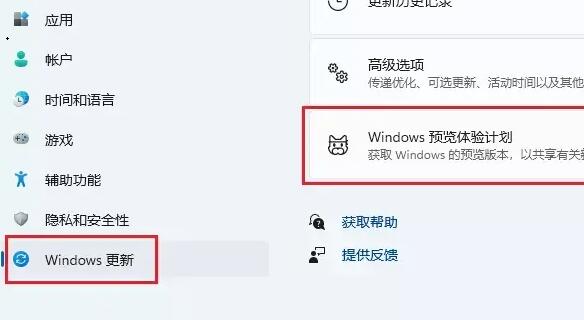
2. 그런 다음 https://store.rg-adguard.net을 입력하고 "https://www.microsoft.com/store/productId/9P3395VX91NR"을 입력합니다.
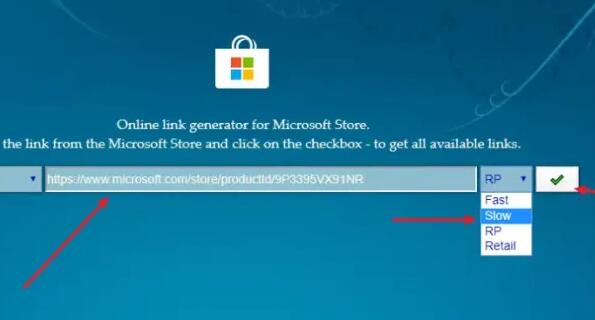
3. 그림과 같이 여러 파일을 다운로드합니다.
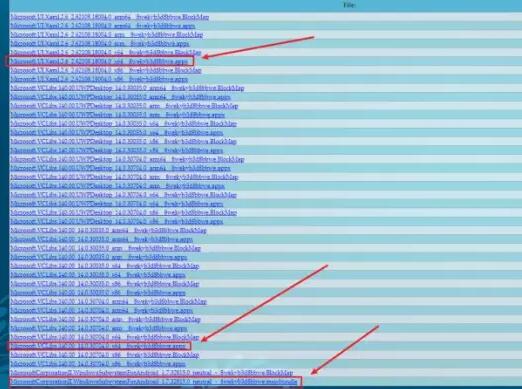
4. Microsoft.VCLibs와 Microsoft.UI.Xaml 두 파일을 두 번 클릭하여 설치합니다.
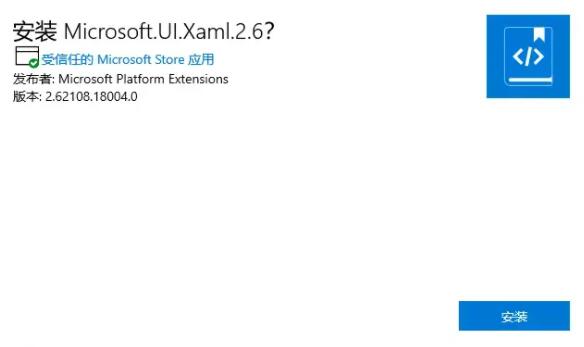
5. 그런 다음 그림과 같이 폴더를 마우스 오른쪽 버튼으로 클릭하고 "파일 주소 복사"를 선택합니다.

6. 그런 다음 powershell을 열고 관리자 권한으로 실행합니다.
7. add-appxpackage "이전에 복사한 파일 주소"를 입력하세요.
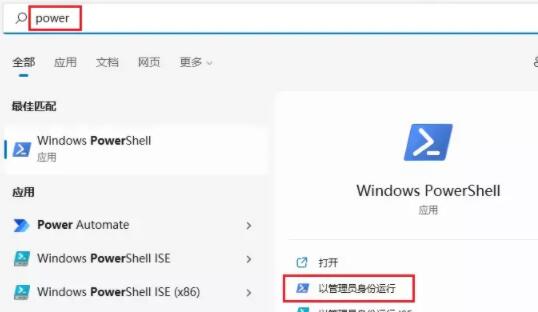
8. Enter를 누르면 설치가 시작됩니다.
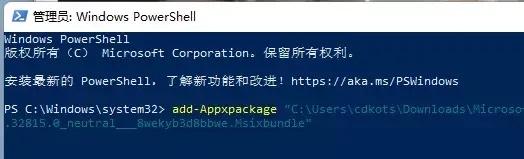
9. 설치가 완료되면 설정 - 선택기능에 애플리케이션을 입력하세요.
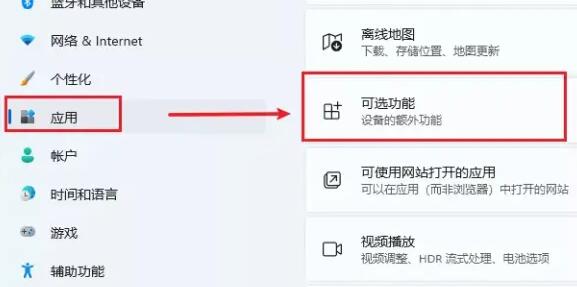
10. Windows 기능을 열고 그림과 같이 옵션을 활성화합니다.
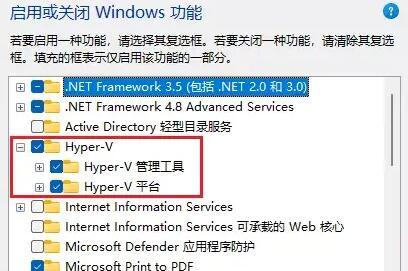
11. 그런 다음 "가상 머신 플랫폼"을 열고 확인을 클릭하여 저장합니다.

12. 시작이 완료되면 그림과 같이 두 프로젝트를 설치합니다.
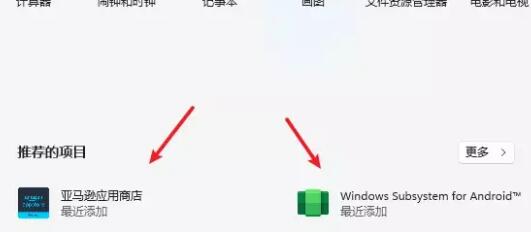
13. 마지막으로 "개발자 모드"를 켜고 그림에 표시된 주소를 사용하여 ADB를 연결하여 Android 애플리케이션을 설치합니다.
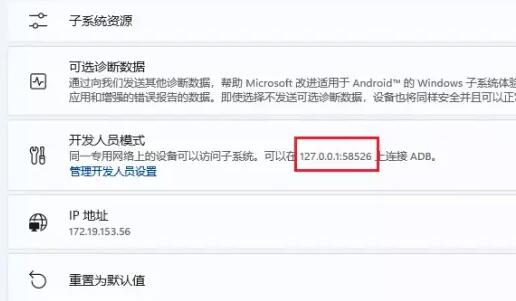
위 내용은 win11 설치 하위 시스템 튜토리얼의 상세 내용입니다. 자세한 내용은 PHP 중국어 웹사이트의 기타 관련 기사를 참조하세요!

